Как избавиться от программ-вымогателей Mac
Потратив несколько лет на разработку приложений для macOS, мы создали инструмент, который может использовать каждый.
Были дни, когда на компьютерах Mac не было вредоносных программ. К сожалению, эти дни давно прошли. Фактически, согласно недавнему исследованию, проведенному Malwarebytes, компьютеры Mac являются еще более привлекательной мишенью для вредоносных программ, чем ПК с Windows. Вам может быть интересно, почему, и ответ довольно прост: существует убеждение, что владельцы Mac имеют более высокие доходы. Это когда программы-вымогатели вступают в игру. В этой статье мы объясним, что это такое, и, что более важно, объясним, как предотвратить атаки программ-вымогателей.
Что такое программы-вымогатели?
Программа-вымогатель — это особенно опасный тип вредоносного ПО. Киберпреступники разрабатывают его, чтобы играть на страхах пользователей и запугивать их, заставляя передавать деньги. Угрозы, сделанные для вымогательства платежа, могут включать публикацию личных данных, раскрытие онлайн-активности или шифрование данных, чтобы предотвратить доступ пользователя к ним. К сожалению, программы-вымогатели на Mac не являются чем-то необычным. Вот несколько примеров, о которых вы, возможно, слышали:
- Афера ФБР. Это было всплывающее окно в браузере, в котором утверждалось, что сотрудники ФБР заблокировали браузер пользователя, и требовалось заплатить за его разблокировку. Пользователи Safari, ставшие жертвами этой программы-вымогателя, действительно сохранили свои браузеры даже после принудительного закрытия.
- ВорКвест. Этот вымогатель распространялся через пиратские копии Mixed In Key 8 и Little Snitch, скачанные через торрент. Он зашифровал некоторые настройки и файлы связки ключей.
- Патчер. Выдавал себя за инструмент для взлома Microsoft Office и Adobe Premiere CC для Mac, но зашифровывал все файлы пользователя и требовал 0,25 биткойна за расшифровку данных. Даже после выплаты выкупа пользователи никогда не получают ключи дешифрования.
Что такое атака программ-вымогателей?
Атака программ-вымогателей — это процесс фактического выпуска программ-вымогателей в дикую природу. Но как это работает? В принципе, как и любое другое вредоносное ПО. Обычно пользователь щелкает ссылку в электронном письме или открывает веб-страницу, содержащую вредоносный код. Часто код маскируется под обновление, скажем, Adobe Flash. И, как и другие вредоносные программы, он часто может представлять собой важное обновление для системы безопасности. Так, например, вы можете открыть веб-страницу, которая затем откроет всплывающую страницу или вкладку с предупреждением о том, что ваш компьютер небезопасен и что вы должны загрузить обновление, чтобы исправить это. Это обновление содержит вредоносный код.
Как только код будет загружен на ваш компьютер, он отобразит сообщение, предупреждающее вас о том, что произойдет что-то плохое, если вы не выполните запрос хакера. Другая форма атаки программ-вымогателей включает спам-рассылку потенциальным жертвам сообщений электронной почты, в которых утверждается, что у них есть доказательства того, что они посещали порносайты, и даже изображения с их веб-камеры, сделанные во время голосования на сайтах. Затем электронное письмо требует оплаты за удаление «доказательства». В этом случае предполагаемое доказательство не существует, и на компьютер пользователя не было загружено вредоносное ПО — если только он не нажмет ссылку в сообщении электронной почты.
Как предотвратить атаки программ-вымогателей?
Лучшая защита от программ-вымогателей для Mac — проявлять бдительность и руководствоваться здравым смыслом. Некоторые основные советы, такие как не нажимать на ссылки в электронных письмах или всплывающих окнах и устанавливать официальное программное обеспечение, работают очень хорошо. Дополнительные рекомендации можно найти здесь, а также контрольные признаки того, что ваш Mac может быть заражен вредоносным ПО. Однако у нас есть для вас и другие советы.

Как Apple предотвращает программы-вымогатели на Mac
Учитывая серьезность угроз, связанных с программами-вымогателями, Apple разработала встроенные функции, которые могут помочь предотвратить эти атаки. Они основаны на трех уровнях защиты:
- XProtect — встроенное антивирусное программное обеспечение.
- Привратник — функциональность для программной функциональности.
- Нотариальное заверение — процесс проверки кода. По сути, это служба сканирования вредоносных программ.
Эти три предназначены для совместной работы и предотвращения запуска вредоносного ПО в системе пользователя, а также для обеспечения невозможности проведения вредоносных атак.
Более того, с каждым обновлением macOS Apple выпускает важные исправления безопасности, улучшающие работу этих трех уровней защиты. По этой причине крайне важно убедиться, что вы всегда используете последнюю версию macOS. Вот как:
- Перейдите в меню Apple > Системные настройки.
- Перейдите в Общие > Обновление программного обеспечения.
- Если он есть, следуйте инструкциям на экране, чтобы установить его.
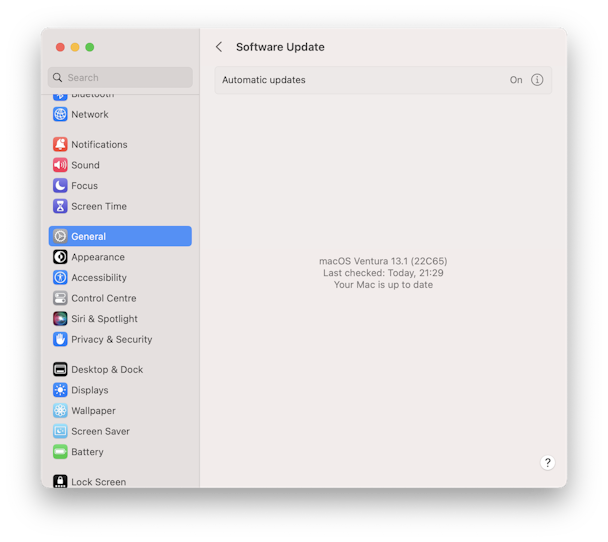
Как защитить свой Mac от программ-вымогателей
Система защиты Mac, разработанная Apple, сложна; к сожалению, он недостаточно эффективен для защиты вашего Mac от всех вредоносных программ и вирусов. По этой причине рекомендуется инвестировать в надежное средство защиты от вредоносных программ. Есть много альтернатив, которые вы можете выбрать, но мы рекомендуем CleanMyMac X. Он не только нотариально заверен Apple, но также имеет большую базу данных самых последних вредоносных программ и угроз, а это означает, что вы не станете жертвой даже самых последних атаки.
Вот как удалить программы-вымогатели с Mac с помощью CleanMyMac X:
- Загрузите приложение бесплатно здесь.
- Установив его, откройте приложение и перейдите к разделу «Удаление вредоносных программ» на боковой панели.
- Щелкните Сканировать.
- Если CleanMyMac X что-нибудь обнаружит, нажмите «Удалить». В противном случае вы получите чистую справку о здоровье.
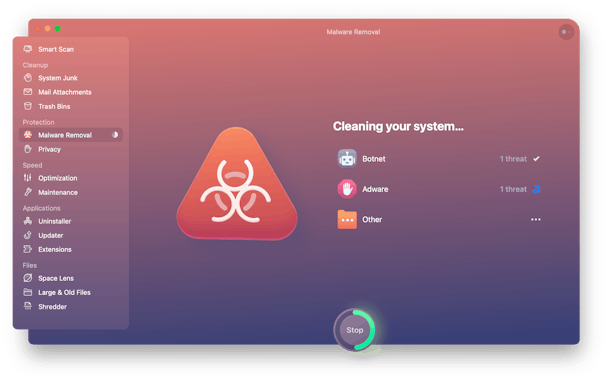
CleanMyMac X также имеет инструмент для защиты от вредоносных программ в режиме реального времени. Таким образом, он сканирует вашу систему в фоновом режиме 24/7 и уведомляет вас о любых угрозах, пытающихся проникнуть на ваш Mac.
Если вы хотите узнать больше советов, ознакомьтесь с этой статьей об удалении вредоносных программ и вирусов с Mac здесь.
Другие способы защитить ваш Mac от программ-вымогателей
Помимо здравого смысла, использования встроенной системы защиты Apple и сканирования на вирусы, есть и другие способы защитить ваш Mac:
- Установите доверенное программное обеспечение — загрузите его либо из App Store, либо от надежных разработчиков. В последнем случае зайдите на официальный сайт разработчиков и изучите информацию, прежде чем загружать какие-либо приложения.
- Поддерживайте macOS и программное обеспечение в актуальном состоянии — исправления безопасности, выпущенные вместе с более новыми версиями, могут предотвратить заражение вредоносным ПО.
- Включите двухфакторную аутентификацию, если вы еще этого не сделали — это дополнительный уровень защиты.
- Если ваш Mac был полностью заблокирован, обратитесь в авторизованный сервисный центр Apple — они должны знать, как решить эту проблему.
- Регулярно создавайте резервные копии своих данных — даже если ваши файлы зашифрованы, вы сможете их восстановить.
Важный
Если вы стали жертвой атаки программы-вымогателя, сообщите об этом, особенно если вы заплатили выкуп. Как бы это ни было неловко, это может быть способом вернуть свои деньги, потому что во многих странах серьезно относятся к вымогательству и мошенничеству.
Программа-вымогатель — особенно неприятный тип вредоносного ПО, потому что он питается страхом. Он предназначен для того, чтобы напугать вас и заставить заплатить деньги либо за то, чтобы что-то не произошло, либо за восстановление доступа к вашим данным или компьютеру. Что бы вы ни делали, никогда не платите выкуп — это только сделает вас мишенью для новой атаки. Выполните описанные здесь шаги, чтобы защитить себя, или, если вы пострадали от программы-вымогателя, удалите ее. И убедитесь, что вы регулярно создаете резервные копии своих данных, чтобы при необходимости можно было восстановить файлы.


